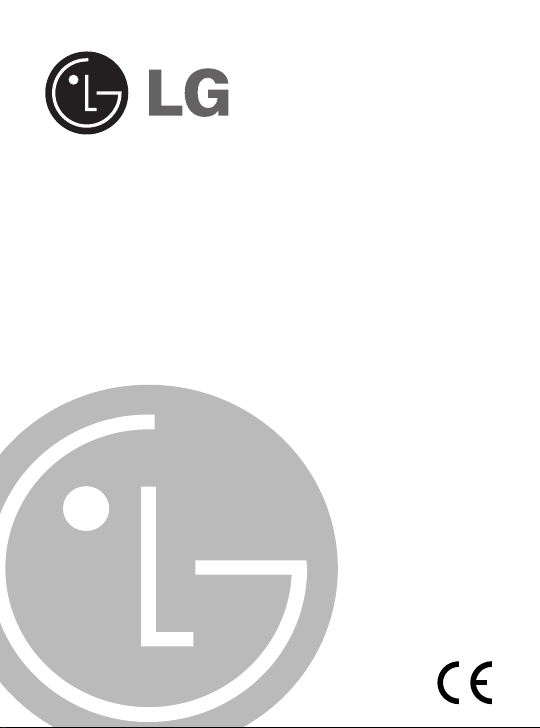
DIGITÁLNÍ PŘEHRÁVAČ
PŘÍRUČKA UŽIVATELE
MODEL: MF-FE501WF/WS/S/B/P/N
MF-FE502WF/WS/S/B/P/N
MF-FE505WF/WS/S/B/P/N
MF-FE509WF/WS/S/B/P/N
Přečtěte si, prosím, pečlivě tuto příručku
před použitím vaší soupravy.
Uložte si ji pro budoucí nahlížení.
Provedení a technické podmínky jsou
předmětem změny bez upozornění, za
účelem zlepšování.
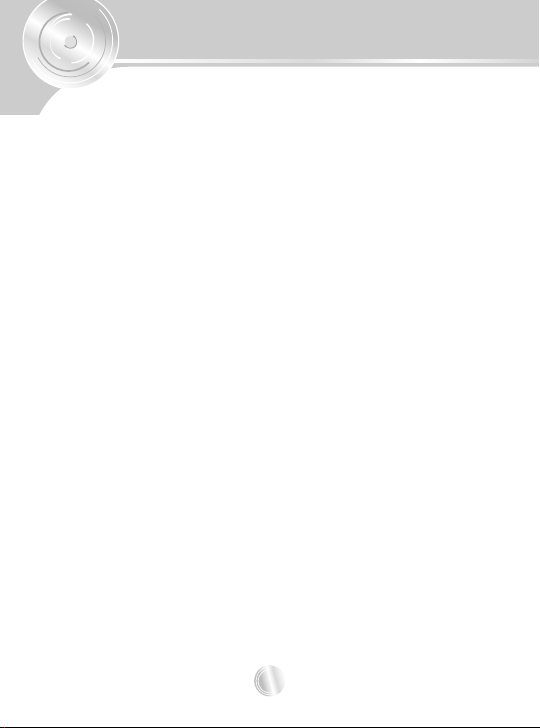
Obsah
Charakteristické rysy . . . . . . .3-4
Bezpečnostní opatření . . . . . .5-6
Vlastnosti a ovládání přehrávače . .
Příslušenstv . . . . . . . . . . . . . . . .7
Přední / levá / pravá část . . . . . .8
Horní / spodní část . . . . . . . . . . .9
Displej LCD (režim hudby) . . . . .10
LCD (režim FM rozhlasu) . . . . . .11
Instalace softwaru . . . . . . .12-16
Systémové požadavky
Instalace MP3 Exploreru
Instalace přehrávače MediaSync Player
Přípojky . . . . . . . . . . . . . . .17-20
Připojení kabelu USB
Dobíjení baterie
Dobíjení nabíjecím adaptérem AC
Odpojení kabelu USB . . . . . .
Použití vyjímatelné paměti
Nahrávání souborů . . . . . . . . . . .21
Použití MP3 Exploreru . . . . .22-42
Použití MP3 Exploreru . . . . . .22-23
Stáhnout soubory . . . . . . . . . .24-27
Odeslat soubory . . . . . . . . . .28-29
Vymazat soubory na MP3
Exploreru . . . . . . . . . . . . . . . .30-32
Zformátovat paměť . . . . . . . .33-35
Aktualizace programového vybavení
(aktualizace operačního systému)
Kontrola informací o verzi . . . . . .39
Aktualizace MP3 Exploreru . .40-41
Vybrat z nabídky jazyků MP3
Exploreru . . . . . . . . . . . . . . . . . .42
Základní operace . . . . . . .43-48
Zapnout / vypnout . . . . . . . . . . ..43
Použití sluchátka . . . . . . . . . . . ..43
. . . . . . . . . . . . .18
7-11
. . . . . . . .12
. . . .13-14
.15-16
. . . . . . . . .17
. .18
19-20
. . . . .21
.36-38
Funkce přidržení/Nastavení hlasitosti
Přehrát soubory/ Pozastavit přehrávání
Přeskočit soubory/Vyhledat soubory
Použití navigace . . . . . . . . . . . . .46
Vymazat soubory na přehrávači MP3
Funkce Nové nastavení/Funkce Záložka
Funkce Místní opakování . . . . . .48
Ovládání nabídky . . . . . . . .49-56
Vybrat nabídku . . . . . . . . . . . . . .49
Vybrat režim HUDBA nebo
ROZHLAS FM . . . . . . . . . . . . . .50
Funkce EKVALIZÉR . . . . . . . . . .51
Funkce OPAKOVAT . . . . . . . . . .52
Funkce KONTRAST . . . . . . . . . .52
Funkce BACKLIGHT (podsvícení
displeje) . . . . . . . . . . . . . . . . . . .53
Funkce SCROLL (rolování) . . . . .53
Funkce TEXTY (Lyrics) . . . . . . . .54
Funkce ID3 TAG . . . . . . . . . . . . .54
Vybrat jazyk nabídky . . . . . . . . . .55
Kontrola paměti a informace o
verzi/VÝSTUP . . . . . . . . . . . . . . .5 5
Vybrat nastavení záznamu . . . . .56
Provoz rozhlasu . . . . . . . . .57-59
Poslech rozhlasové stanice . . . . .57
Režim přednastavení nebo
frekvence . . . . . . . . . . . . . . . . . .58
Přednastavení rozhlasové
. . . . . . . . . . . . . . . . . .59
frekvence
Vymazání rozhlasové frekvence .59
Záznam . . . . . . . . . . . . . . . .60-62
Záznam hlasu . . . . . . . . . . . . . . .60
Záznam pomocného vstupu . .61-62
Záznam rozhlasu FM . . . . . . . . .62
.43
. .44
.45
.46
.
47
Použití softwaru PC . . . . . . .63-64
Odstraňování poruch . . . . . . .65
Technické podmínky . . . . . . . .66
2
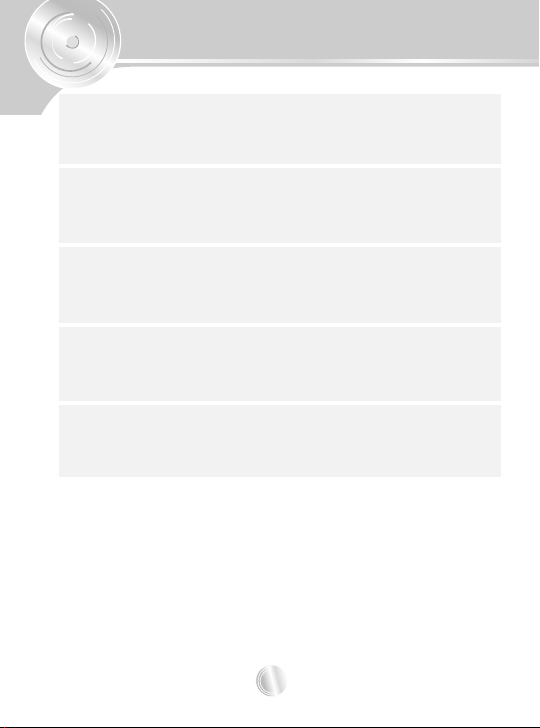
Charakteristické rysy
Vyjímatelné záznamové médium
Můžete snadno kopírovat a vkládat soubory do přehrávače
s použitím Windows Explorer
Podpora USB 2.0
USB 2.0 přenáší data rychlostí 480 Mbps, to je 40 krát
rychleji než USB 1.1.
Přímý záznam MP3
Můžete konvertovat hudbu z CD, kazet a rádia do souborů
MP3 bez PC.
Příjem rozhlasu FM
Poslech programu FM je jednoduchý s automatickým
vyhledáváním a frekvencí.
Vynikající prostorový zvuk – SRS, WOW
Vyzkoušejte vynikající 3D a bohatý základní zvuk s
průmyslově uznávanou technologií SRS WOW.
3
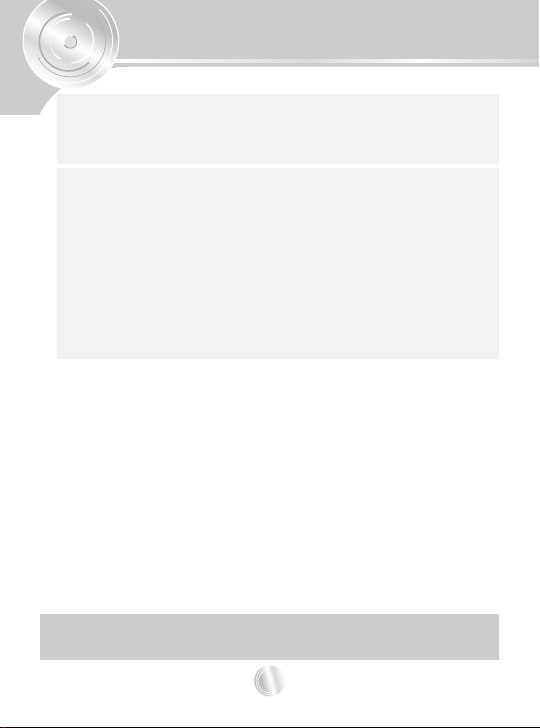
Charakteristické rysy
Aktualizace programového vybavení
Mohou se průběžně zlepšovat funkce a různá nastavení
tohoto výrobku.
Přehrávání MP3, WMA,OGG
• MP3 je audio formát MPEG1, layer 3.
MP3 je dobře známý, vysoce kvalitní digitální audio formát.
Soubory MP3 mohou být zkomprimované až 12 krát proti
velikosti originálního souboru.
• WMA (Windows Media Audio – mediální audiokód
Windows) je nejvyšší kvalita v oblasti zvuku a hudby.
WMA poskytuje všechny typy nejlepších zvuků od 8
kHz do 48 kHz.
CE Tento výrobek je vyroben ve shodě s požadavky na radiové rušení
dle směrnic EU 89/336/EEC, 93/68/EEC a 73/23/EEC.
4
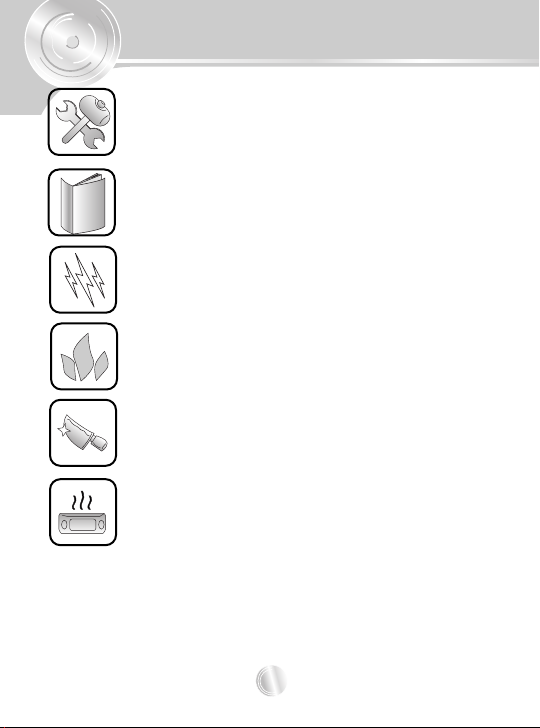
Bezpečnostní opatření
Nikdy se nepokoušejte přístroj sami rozebrat
nebo opravit.
Nikdy nepoužívejte výrobek k jiným účelům než
k těm, které jsou popsané v tomto návodu.
Uvědomte si, že vadná funkce se může objevit,
když používáte výrobek v místech, kde se často
vyskytuje statická elektřina.
Nenechávejte výrobek na horkém nebo vlhkém
místě.
Věnujte speciální pozornost tomu, abyste se
nepořezali při doteku krabice výrobku, příručky
uživatele a příslušenství.
Jestliže z výrobku vychází neobvyklý zápach nebo
nadměrné horko, nebo jste zaznamenali cokoliv
neobvyklého, výrobek nepoužívejte a kontaktujte
naše středisko zákaznických služeb.
5
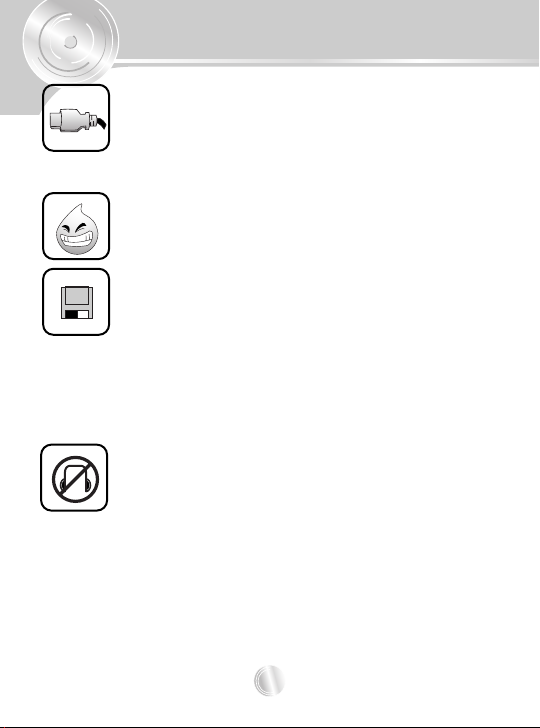
Bezpečnostní opatření
Věnujte pozornost směru kabelu USB při připojení
výrobku k PC. PC nebo výrobek se může poškodit,
jestliže připojíte USB ve špatném směru.
Nikdy nepoužívejte poškozený nebo opotřebený
kabel USB.
Nepožívejte výrobek u vody. Nedotýkejte se
výrobku mokrýma rukama.
Ujistěte se, že máte svá data zálohovaná.
Soubory na přehrávači se mohou při používání
výrobku vymazat. Nejsme zodpovědní za
jakékoliv poškozené nebo ztracené soubory,
které nebyly zálohované na vašem PC.
Centrum zákaznických služeb nezálohuje vaše
data při servisní činnosti.
Vyhněte se použití náhlavních sluchátek nebo
sluchátek typu “pecka” při řízení vozidla,
motocyklu, jízdě na kole, při cvičení nebo při
práci v nebezpečných prostorách. Je to nejen
nebezpečné, ale v některých prostorách i
nezákonné.
6
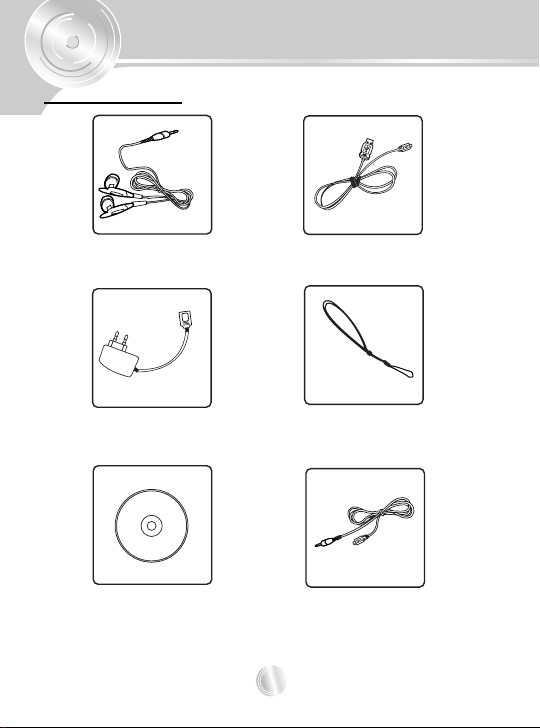
Vlastnosti a ovládání přehrávače
Příslušenství
Sluchátko Kabel USB
Nabíjecí adaptér AC
Instalační CD
* Obsah se může měnit bez upozornění.
Závěsné poutko
Kabel pomocného vstupu / výstupu
7
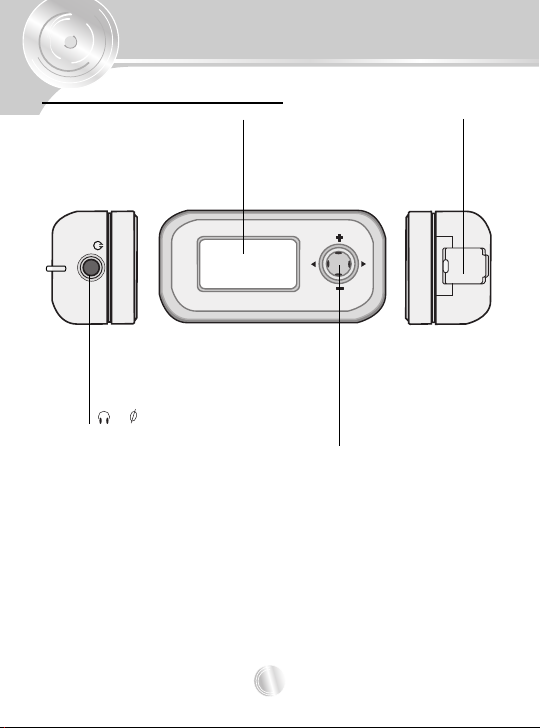
Vlastnosti a ovládání přehrávače
Přední / levá / pravá část
LCD displej
Konektor USB
M
Konektor pro sluchátko
( ) : 3.5mm
Tlačítko nabídky (M)
[hlasitost (+/-),
přeskočit / vyhledat
(bb/BB)]
8
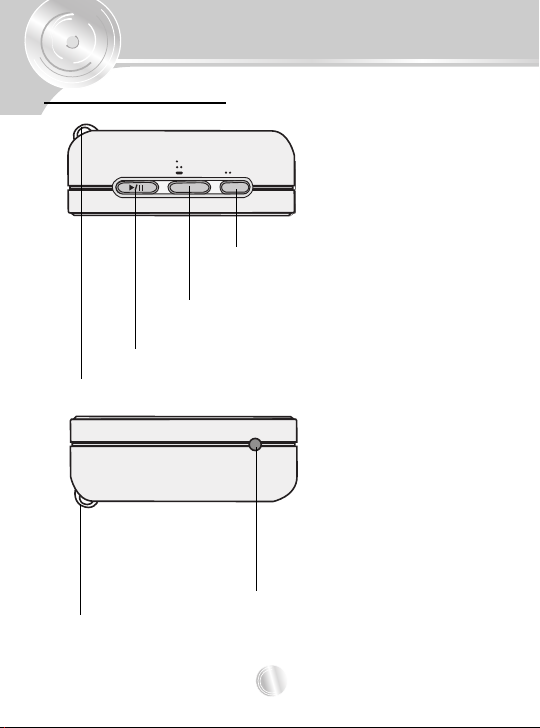
Vlastnosti a ovládání přehrávače
Horní / spodní část
A-B
HOLD
REC
B-MARK
POWER
REC
B-MARK
Tlačítko pro záznam (REC)
Tlačítko pro záložku (B-MARK)
[přidržet, místní opakování (A-B)]
Tlačítko přehrávání / pauza (
Vypínač (Zapnuto / vypnuto)
Ouško pro upevnění závěsu
MIC/RST
Mikrofon (MIC) /
nové nastavení – reset (RST)
Ouško pro upevnění závěsu
9
BB//
X)
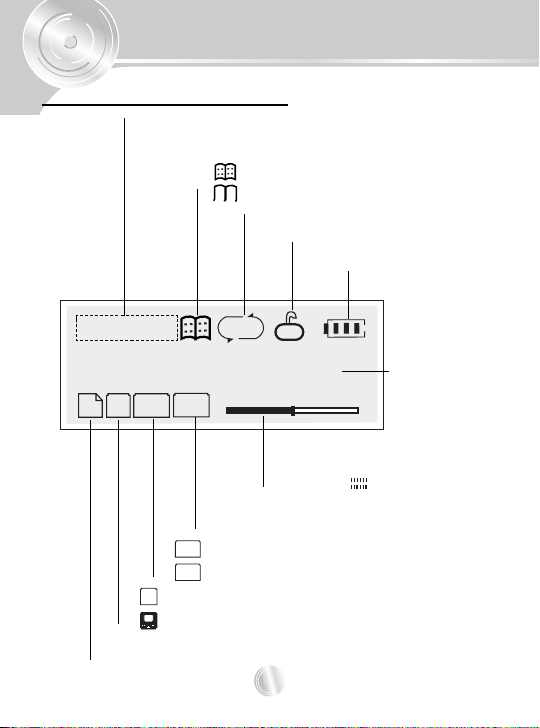
Vlastnosti a ovládání přehrávače
A
B
FR
F
A
AR
F
A
1
15
T
A
B
FR
F
A
AR
F
A
1
RD
A
B
15
T
44
KHz
44
KHz
320
KBPS
320
KBPS
FLAT
VBR
FR
F
A
AR
F
A
1
RD
A
B
15
T
320
KBPS
FLAT
VBR
FR
F
A
AR
F
A
1
Displej LCD (režim hudby)
• Aktuální stopa / celkový počet stop
• Aktuální stopa / doba přehrání souboru
• : Indikátor záložky
• : Indikátor místního opakování
Indikátor opakovaného přehrávání
Indikátor přidržení
Indikátor baterie
003/000:07
Mr. KIM of UPSYS.MP3
44
M
P 3
320
KBPS
KHz
Indikátor typu souboru
• : Indikátor přenosové rychlosti
• : Indikátor souboru VBR
• : Indikátor vzorkovací frekvence
• : Indikátor souboru textu
RD
FLAT
Indikátor ekvalizéru
• Indikátor hlasitosti
• Indikátor ( ) úrovně
T
15
10
Informace o
souboru
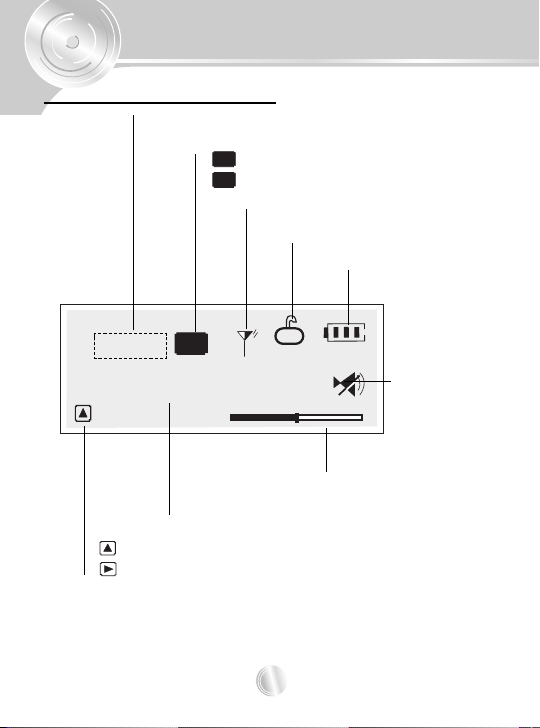
Vlastnosti a ovládání přehrávače
RD
A
B
15
T
44
KHz
44
KHz
320
KBPS
320
KBPS
FLAT
VBR
M
P3
MO
ST
FR
F
A
AR
F
A
1
RD
A
B
15
T
320
FLAT
MO
ST
FR
F
A
AR
F
A
1
RD
A
B
15
T
44
KHz
44
KHz
320
KBPS
320
KBPS
FLAT
VBR
M
P3
T
MO
ST
ST
FR
F
A
AR
F
A
1
15
LCD (režim FM rozhlasu)
Číslo přednastaveného kanálu
• : indikátor mono
• : indikátor stereo
Indikátor antény
Indikátor přidržení
T
15
ST
Frekvence rozhlasové stanice FM
CH-02
99.3 MHz
• :
Indikátor režimu přednastavení
• : Indikátor režimu ladění frekvence
Indikátor baterie
Indikátor
potlačení
Indikátor hlasitosti
11
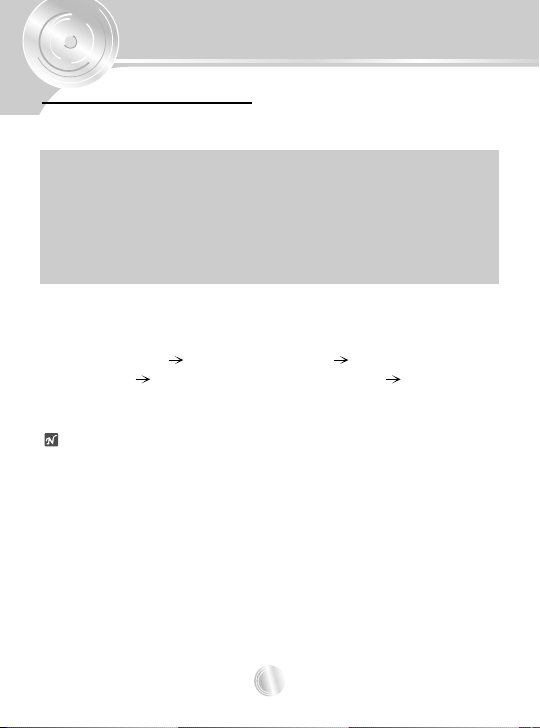
Instalace softwaru
Systémové požadavky
Váš přehrávač MP3 má tyto minimální požadavky na vášpočítač.
• Operační systém : Windows 98SE/ ME/ 2000/ XP
• Procesor : minimálně Pentium - 133 MHz
• Paměť : minimálně 32 MB
•
Prostor na pevném disku
• Videokarta : režim 640 x 480, minimálně High Color (16 bit)
• Vstup USB
• Mechanika CD-ROM
Můžete aktualizovat software MP3 Explorer pro Windows
98SE/ME/2000/XP atd. z internetové stránky LG
Electronics Inc. Použijte následující vzor postupu kontaktu:
http://www.lge.com SUPPORT (podpora)
(vyberte zemi)
(ovladač zařízení)
Poznámky
• Operační systémy Windows ME, Windows 2000 a Windows XP
podporují ukládání USB 2.0 bez dodatečného nastavení.
Windows Explorer může být využit k používání výrobku jako
přenosného ukládacího zařízení bez instalace dalších informací.
• Nicméně v operačním systému Windows 98SE se k používání
výrobku jako přenosného ukládacího zařízení vyžaduje řídící software.
• Když instalujete software dodané na CD nezapojujte dodávaný kabel
USB do PC z vašeho přehrávače MP3. Po instalaci softwaru CD
připojte dodávaný kabel USB z PC do vašeho přehrávače MP3.
: minimálně 100 MB
Select Your COUNTRY
Product Support (podpora výrobku) Device Driver
12
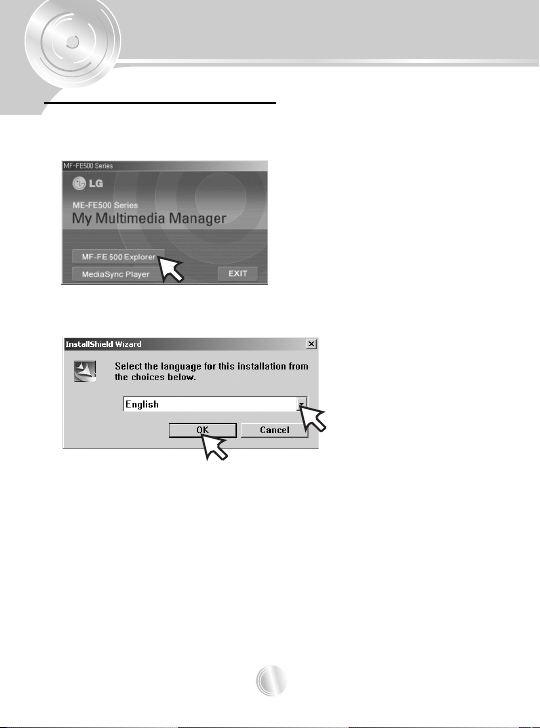
Instalace softwaru
Instalace MP3 Exploreru
11
Vložte instalační CD do mechaniky D:\ (mechanika CD
ROM) a klikněte na “MF-FE500 Explorer”.
22
Zvolte požadovaný jazyk a klikněte na “OK”.
33
Pokračujte v instalaci podle návodu v dialogových
oknech.
13
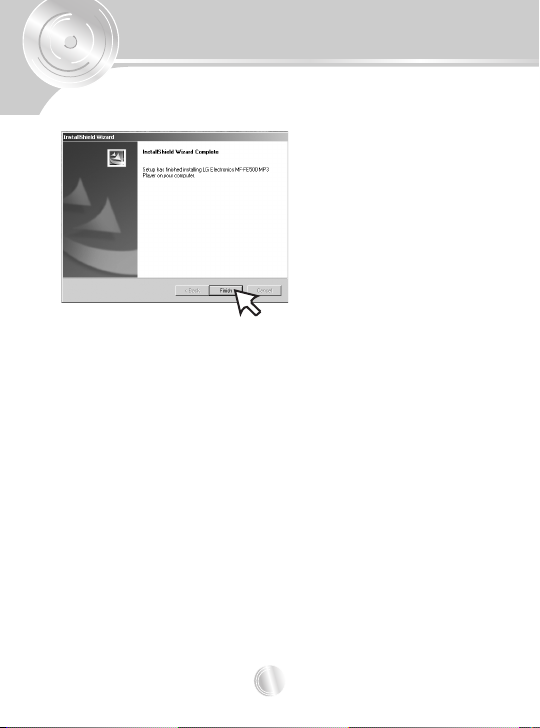
Instalace softwaru
44
Když se objeví obrazovka s informací o skončené
instalaci, klikněte na tlačítko “Finish” (dokončit).
55
Na ploše Windows se vytvoří ikona “MP3 Explorer
MF-FE500”.
14
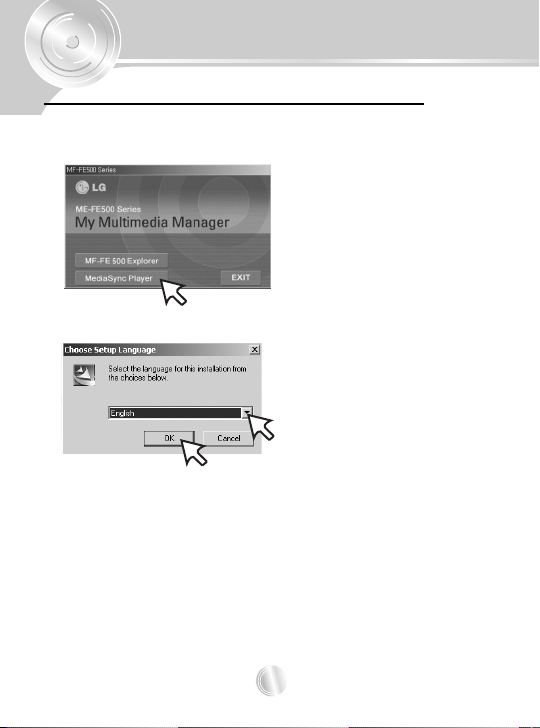
Instalace softwaru
Instalace přehrávače MediaSync Player
11
Vložte instalační CD do mechaniky D:\ (mechanika CD
ROM) a klikněte na “MediaSync Player”.
22
Zvolte požadovaný jazyk a klikněte na “OK”.
33
Pokračujte v instalaci podle návodu v dialogových
oknech.
15
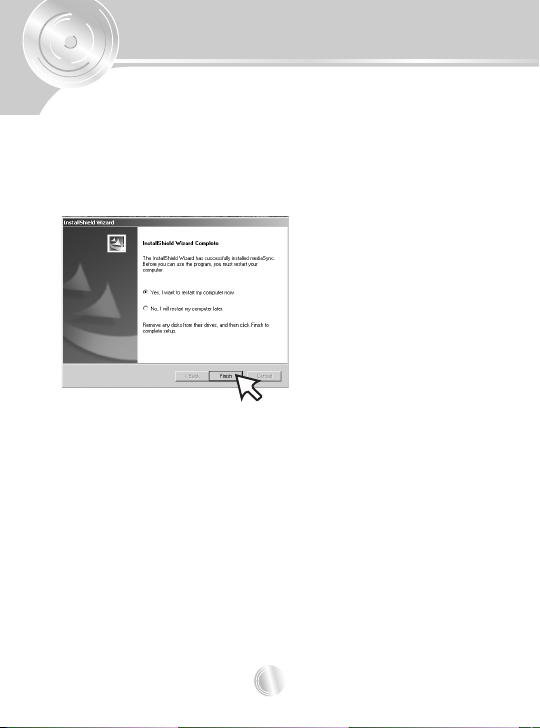
Instalace softwaru
44
Na ploše Windows se vytvoří ikony “media Sync” a
“mediaSync player deluxe”.
55
Když se objeví obrazovka s dokončením instalace,
klikněte na tlačítko “Finish” (dokončit).
Pro dokončení instalace musíte restartovat počítač.
16
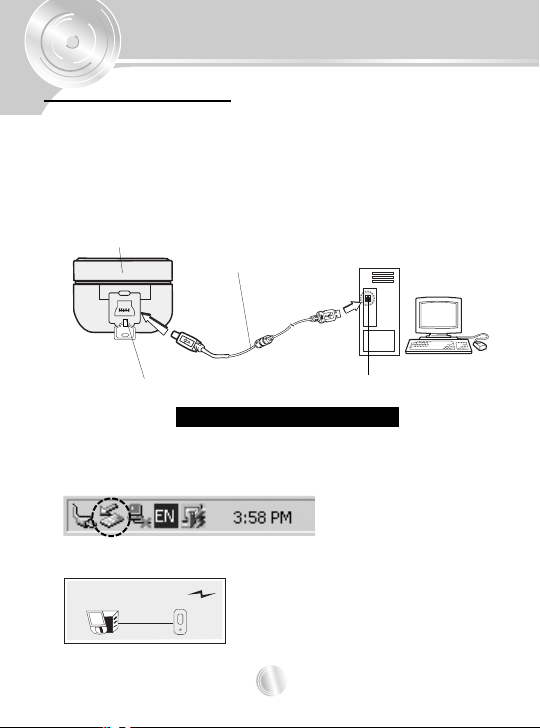
Přípojky
Připojení kabelu USB
Pro dokončení nastavení byste měli připojit dodávaný kabel
USB z vašeho přehrávače MP3 do PC.
11
Spojte jeden konec s portem USB na zadní straně
vašeho PC a potom zasuňte druhý konec do konektoru
USB na vašem přehrávači MP3.
Přehrávač MP3
Kabel USB
Konektor USB
Porovnejte oba konce kabelu.
22
Pokud je spojení úspěšné, na liště PC se objeví ikona.
33
Na displeji LCD výrobku se objeví následující obraz.
Ver 9.333
Port USB
17
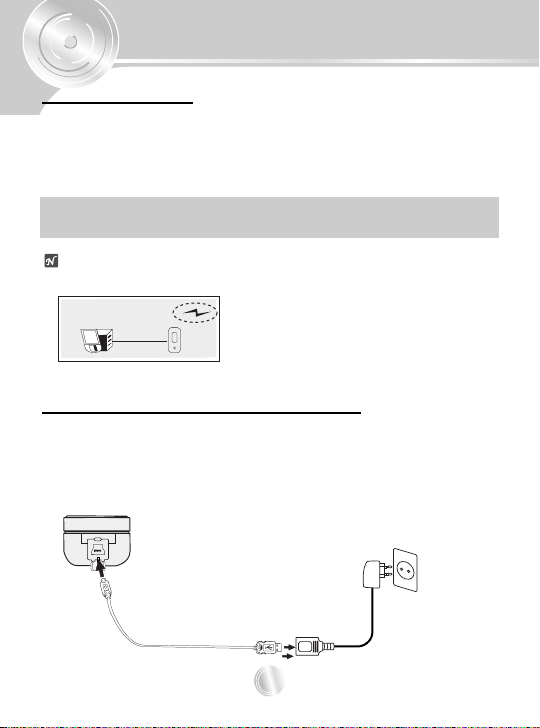
Přípojky
Ver 9.333
Dobíjení baterie
Když je k přehrávači připojený kabel USB, přehrávač se
automaticky dobíjí.
Doba přehrávání je měřená při přehrávání MP3 se 128 kbps,
hlasitostí 20 a s ekvalizérem FLAT na plné dobití.
• Doba dobíjení : asi 2 hodiny (při plném vybití)
• Doba přehrávání : asi 10 hodin (při plném nabití)
Poznámka
Na displeji jednotky se potvrdí dobíjení baterie.
Dobíjení nabíjecím adaptérem AC
11
Z důvodu bezpečnosti používejte pouze dodávaný
napájecí adaptér AC. Tento výrobek je na 100V i na 220V.
22
Připojte adaptér ke kabelu USB a potom do síťové
zástrčky.
18
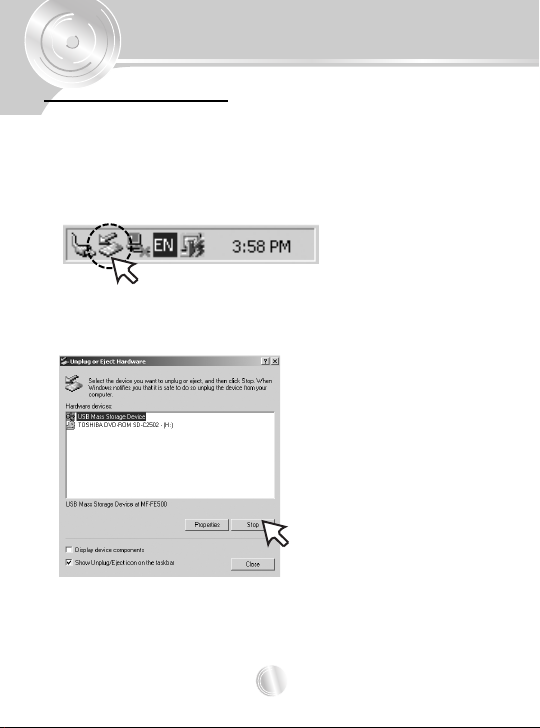
Přípojky
Odpojení kabelu USB
Před odpojením kabelu USB počkejte, dokud nedostanete
hlášení o tom, že můžete bezpečně odpojit zařízení.
11
Ikona pro bezpečné odpojení je na systémové liště
vedle hodin. Klikněte na tuto ikonu, abyste uvolnili
přehrávač od počítače.
Dvakrát klikněte
22
Klikněte na “Stop”.
19
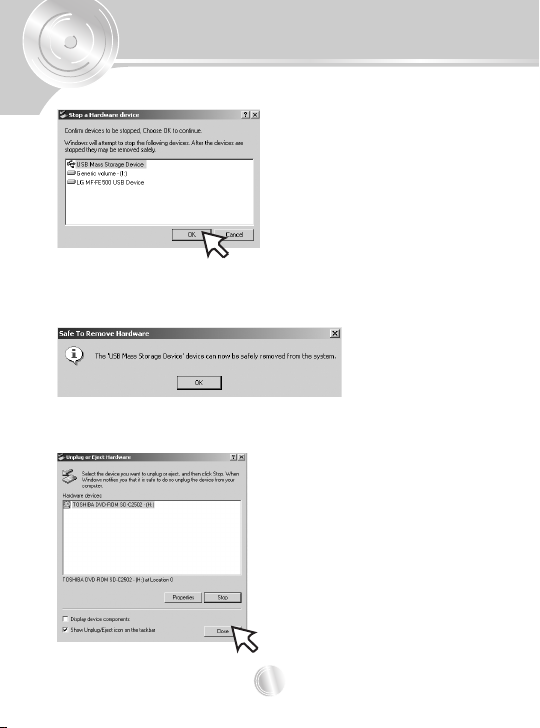
Přípojky
33
Klikněte na “OK”.
44
Klikněte na “OK”.
Zobrazí se hlášení, oznamující, že je nyní možné bezpečně
odpojit přehrávač.
55
Klikněte na “Close” (zavřít).
Nyní můžete odpojit kabel USB od přehrávače.
20
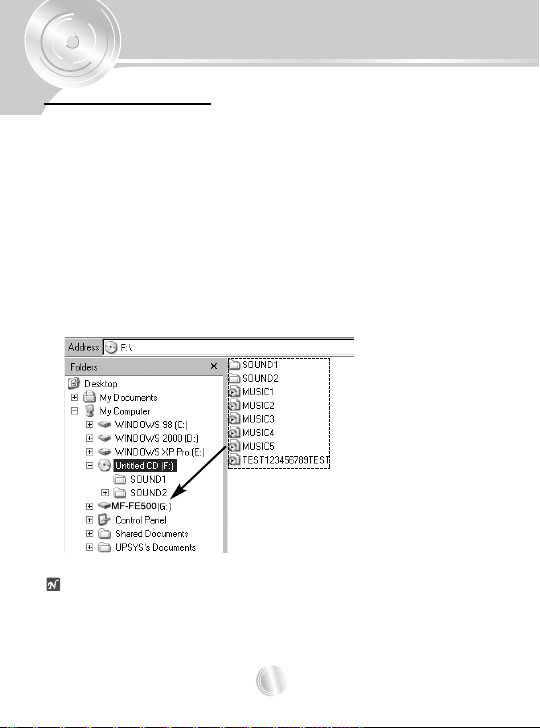
Použití vyjímatelné paměti
Nahrávání souborů
11
Připojte jeden konec k portu USB na zadní straně
vašeho PC a potom zapojte druhý konec do konektoru
USB na vašem přehrávači MP3.
22
V PC otevřete Windows Explorer (průzkumník)
Ve Windows Exploreru se zobrazí vyjímatelný disk.
33
Vyberte soubor, který chcete uložit, zachyťte jej a
přetáhněte do vyjímatelného disku.
Uložené soubory budou přehrány v pořadí názvů
souborů tak, jak jsou zobrazené. Ke změně pořadí
změňte názvy souborů.
Poznámka
Při nahrávání nebo odesílání souborů nevyjímejte kabel USB.
21
